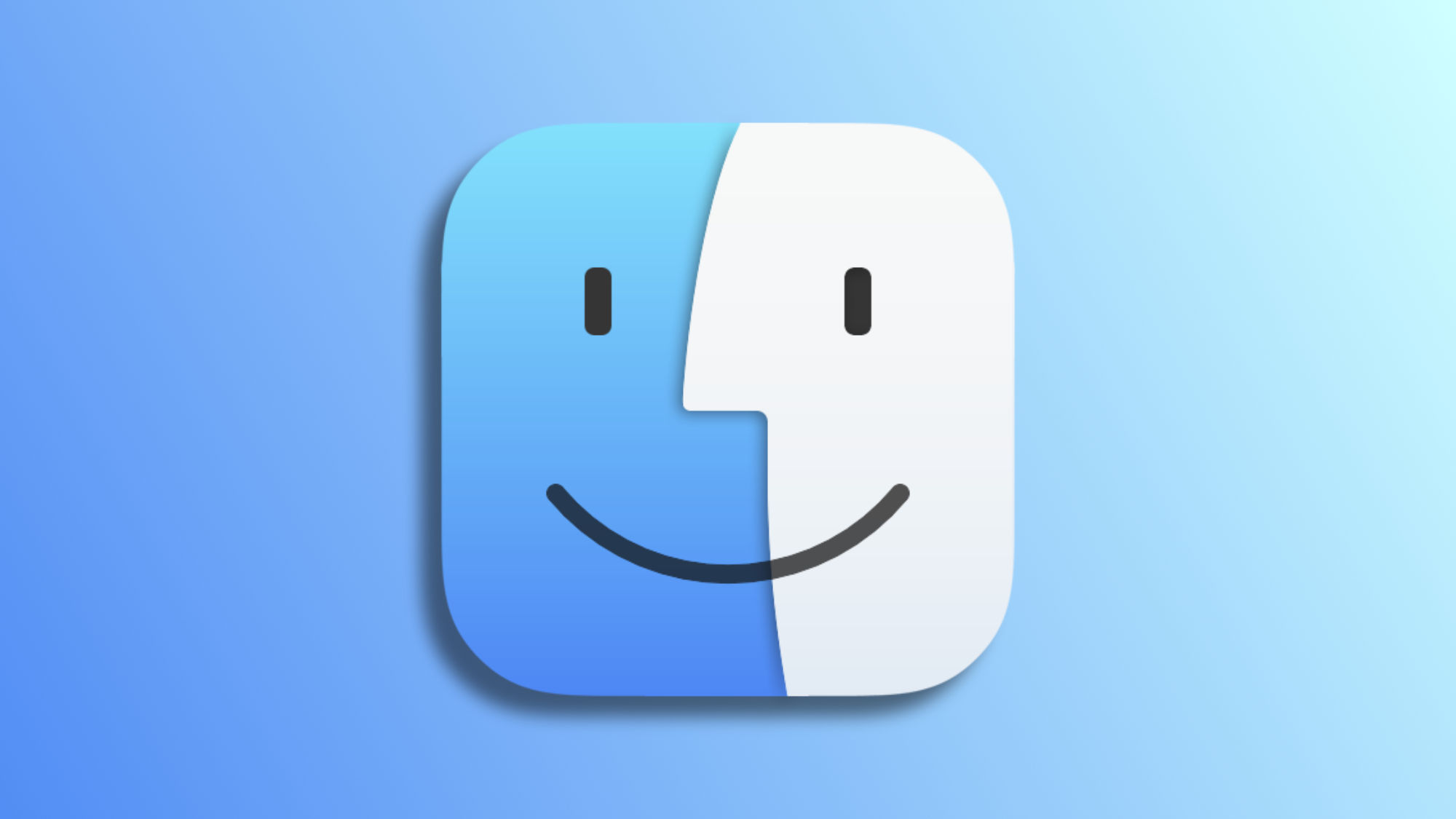Al pensar en mejorar la eficiencia y la productividad, macOS nos ofrece herramientas realmente poderosas que simplifican nuestras tareas diarias a tan solo unos clics. Desde el lanzamiento de macOS Mojave, una de estas herramientas, las Acciones Rápidas en Finder, ha demostrado ser un aliado invaluable en el uso de nuestro Mac.
Las acciones rápidas nos permiten realizar ediciones rápidas a archivos directamente, convertir imágenes o actuar sobre los documentos sin la necesidad de abrir aplicaciones adicionales. Veamos, pues, cómo estas funcionalidades pueden transformar nuestra interacción con el Mac, elevando nuestra productividad a nuevos niveles.
Donde están las Acciones Rápidas del Finder
Las Acciones Rápidas están ingeniosamente diseñadas para facilitarnos ciertas gestiones muy específicas, permitiéndonos realizar desde la creación de un PDF hasta la edición de imágenes directamente desde el Finder o el escritorio, sin abrir ninguna otra aplicación.
Acceder a estas acciones es tan simple como hacer clic derecho en un archivo y seleccionar la acción deseada desde el menú contextual. Esto significa que tareas como rotar una imagen, anotar documentos o incluso eliminar el fondo de una foto se convierten en procesos realmente rápidos.
Cómo personalizar el menú de Acciones Rápidas
Nuestra personalización del menú de Acciones Rápidas comienza en el apartado Personalizar que aparece en este mismo menú. Desde aquí podemos añadir o eliminar acciones al marcar o desmarcar las que se adapten a nuestras necesidades. El sistema nos ofrece algunas opciones, pero nosotros podemos añadir virtualmente cualquier acción rápida que queramos.
¿Cómo? A través de la app Atajos. Podemos convertir cualquier atajo que hayamos creado en una acción rápida. Todo lo que tenemos que hacer es abrir la app Atajos, entrar en Todos los atajos desde la barra lateral y arrastrar cualquiera que nos interesa al apartado Acciones rápidas también de la barra lateral.
Estos atajos aparecerán, luego, siempre que toquemos Personalizar en el menú de acciones rápidas que hemos visto antes. Desde aquí, simplemente las activamos y estarán ya disponibles para que podamos utilizarlas.
Las Acciones Rápidas son, igual que estos 8 atajos de teclado esenciales para Safari o estos seis atajos del Finder, una de las herramientas más poderosas y al mismo tiempo poco conocidas de macOS para mejorar nuestra productividad. Nos permiten realizar tareas habituales de manera rápida y eficiente, directamente desde el Finder, con un simple clic. Si a eso le sumamos que podemos hacer virtualmente cualquier acción gracias a la app Atajos, estamos ante un sistema realmente interesante.
En Hanaringo | Cómo personalizar la barra lateral del Finder